Vítězové testu: 
|
|
|
|
|
|
Obsah článku
Prakticky celý svět je dnes propojený. Na internetu sledujeme filmy, čteme si zprávy, pracujeme nebo komunikujeme s přáteli či rodinou. Internet zkrátka ovlivňuje a mění náš život každý den. K tomu, abychom ale mohli být součástí této globální sítě, potřebujeme vhodnou vstupní bránu. Pro tuto úlohu se většinou využívá právě router. Ten internet přímo netvoří, nýbrž pouze dále rozšiřuje signál od našeho poskytovatele. S pomocí routeru se pak velmi jednoduše připojíte do světa internetu. A to buď kabelem, nebo dokonce bezdrátově, přes Wi-Fi. Používání bezdrátového připojení, avšak spolu s pohodlím přináší také řadu technických problémů či bezpečnostních rizik. Proto, aby byla tato rizika, co nejvíce eliminována, je výběr správného modelu routeru naprosto klíčový. Pojďme si jej tedy v tomto testu routerů 2023 podrobně krok za krokem projít. Kromě samotného výběru zde naleznete také žebříčky těch nejlepších modelů v jednotlivých cenových kategoriích.
Test routerů do 1 000 korun
| Náhled | Název | Skóre | Wi-Fi třídy | Frekvence | Rychlost | Cena | |
|---|---|---|---|---|---|---|---|
 | TP-Link Archer C6 | Wi-Fi třídy: 802.11 a/b/g/n/ac 802.11 a/b/g/n/ac | Frekvence: 2,4/5 GHz 2,4/5 GHz | Rychlost: 867 a 300 Mb/s 867 a 300 Mb/s | Zjistit cenu Naše recenze | ||
 | Tenda AC6 | Wi-Fi třídy: 802.11 a/b/g/n/ac 802.11 a/b/g/n/ac | Frekvence: 2,4/5 GHz 2,4/5 GHz | Rychlost: 900 a 300 Mb/s 900 a 300 Mb/s | Zjistit cenu Naše recenze | ||
 | Asus RT-AC1200 | Wi-Fi třídy: 802.11 a/b/g/n/ac 802.11 a/b/g/n/ac | Frekvence: 2,4/5 GHz 2,4/5 GHz | Rychlost: 867 a 300 Mb/s 867 a 300 Mb/s | Zjistit cenu Naše recenze |
Vítěz testu:
TP-Link Archer C6

Výhody
- Dobrý poměr parametrů ku ceně
- Široké pokrytí signálu
- 5 GHz
Nevýhody
- Složitější nastavení
- Občasné propady signálu
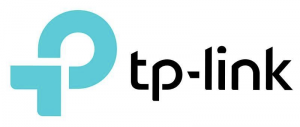
Jde o poměrně zajímavý, a v mnoha ohledech také inovativní router. Rychlostmi přenosů dat ale přímo nevyčnívá, a drží se spíše průměru. Maximální přenosová rychlost po kabelu je standardních 1000 Mb/s. WLAN na frekvenci 2,4 GHz dosahuje 300 Mb/s a na 5 GHz dokonce 867 Mb/s. Nyní si ale pojďme projít hlavní přednosti tohoto výrobku. Ty spočívají hlavně v poměrně širokém pokrytí, které je docíleno pěticí antén (čtyřmi externími a jednou interní). Dále je třeba zmínit unikátní MU-MIMO technologii. Ta vytváří prostřednictvím rozšířené soustavy antén více datových toků současně. Tím pádem máte efektivní síť, která bude méně náchylná k přetížení či dlouhým prodlevám. Další devízou tohoto routeru je jeho podpora režimu Access Point. Třešnička na dortu je potom snadná obsluha a správa sítě pomocí aplikace Tether. Tomuto routeru se zkrátka i přes jeho poměrně nízkou cenu dá jen obtížně něco vytknout. Proto bychom vám jej chtěli jen a jen doporučit.
| Rozměry: | 23,0 x 14,4 x 3,5 cm |
| Přenosová rychlost pro Hub/Switch (LAN): | 1 000 Mb/s |
| Přenosová rychlost (WLAN): | 867 + 300 Mb/s |
| Počet portů HUB/ Switche (LAN): | 4 |
| Počet portů WAN: | 1 |
| Frekvenční pásmo: | 2,4/5 GHz |
| Standardy: | 802.11 a/b/g/n/ac |
2. Místo
Tenda AC6

Výhody
- Velká oblast pokrytí stabilním signálem
- Guest Network
- Správa sítě pomocí mobilní aplikace SMART Power
Nevýhody
- 100 Mb/s rychlost LAN portů
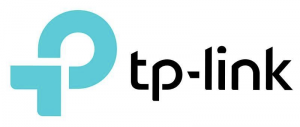
Tento router se v základu nijak neodlišuje od svých konkurentů. Podporuje všechny aktuálně používané Wi-Fi standardy (kromě nejnovějšího ax) a vysílá bezdrátově signál ve frekvencích 2,4 GHz a 5 GHz. V čem však model exceluje, je oblast pokrytí a stabilita signálu. Uvnitř něj nalezneme výkonný chipset Broadcom, který ve spolupráci se čtveřicí externích antén funguje v tomto ohledu rozhodně nadstandardně. Lehce nadprůměrná je i bezdrátová rychlost přenosu dat po 5 GHz, která činí 900 Mb/s. Po 2,4 GHz je to standardních 300 Mb/s. I přes poměrně nízkou cenu nabídne tento model i různé pokročilé funkce nastavení. Jednou z nich je například guest network. Tedy jednoduché nastavení samostatné sítě pro hosty. Ti tak nemusí znát přihlašovací údaje do vaší hlavní sítě. A také samozřejmě mohou mít různé restrikce či odlišné nastavení obecně. Se správou sítě vám může pomoct přehledná mobilní aplikace SMART Power. V ní můžete například také určit konkrétní čas vypnutí a opětovného zapnutí routeru či i nastavit VPN server pro vaši síť. Router se nám opravdu zamlouvá. Musíme mu však vytknout rychlost LAN, která dosahuje 100 Mb/s. V případě, že se s tím nespokojíte, vám jako alternativní model doporučujeme Xiaomi Mi Router 4A Gigabit nebo Mercusys AC12G. Oba modely disponují gigaportovou LAN, jinde však zaostávají za naším recenzovaným modelem.
| Rozměry: | 31,2 x 30,3 x 8 cm |
| Přenosová rychlost pro Hub/Switch (LAN): | 100 Mb/s |
| Přenosová rychlost (WLAN): | 900 + 300 Mb/s |
| Počet portů HUB/ Switche (LAN): | 3 |
| Počet portů WAN: | 1 |
| Frekvenční pásmo: | 2,4/5 GHz |
| Standardy: | 802.11 a/b/g/n/ac |
3. Místo
Asus RT-AC1200

Výhody
- Vysoká míra zabezpečení
- Moderní design
- Slušná bezdrátová rychlost
- Správa routeru pomocí prostředí ASUSWRT či aplikace ASUS Router
- Duální WAN
Nevýhody
- 100 Mb/s rychlost LAN portů
- Menší oblast pokrytí 5 GHz

Sympaticky a moderně vypadající router, který se na vašem stolku bude opravdu vyjímat. Router si však určitě nekupujeme kvůli designu. Co dalšího tedy může model nabídnout? Především opravdu vysoké zabezpečení díky zabudovanému firewallu a silným šifrováním probíhajícím pomocí Open system a pokročilých WPA 2 protokolů. Na útočníky, kteří budou chtít neoprávněně proniknout do vaší sítě tak rozhodně nečeká jednoduchý úkol. Z hlediska bezdrátové přenosové rychlosti se model řadí poměrně do průměru. Na 5 GHz nabídne 867 Mb/s a na 2,4 GHz frekvenci, 300 Mb/s. O slušné pokrytí se postarají čtyři externí antény a technologie MIMO využívající odrazu signálu od jeho přirozených překážek, jakými jsou například stěny či nábytek. Pro snadnou správu routeru využijete přehledné prostředí ASUSWRT. A k tomuto účelu můžete použít i intuitivní mobilní aplikaci ASUS Router. Model také nabízí řadu funkcí. Například funkci rodičovské kontroly, u které jednoduše dítěti naplánujete konkrétní časový plán, který může sloužit jako mantinel toho, kolik času stráví denně vaše ratolest na internetu. Další užitečnou funkcí je i duální WAN, díky které lze pokrýt náhle síťové výpadky od providera. Také tento router bychom vám určitě doporučili. Musíte se však opět smířit se 100 Mb/s přenosovou rychlostí po kabelu (LAN).
| Rozměry: | 23,0 x 14,4 x 3,5 cm |
| Přenosová rychlost pro Hub/Switch (LAN): | 1 000 Mb/s |
| Přenosová rychlost (WAN): | 1 000 Mb/s |
| Přenosová rychlost (WLAN): | 867 + 300 Mb/s |
| Počet portů HUB/ Switche (LAN): | 4 |
| Počet portů WAN: | 1 |
| Frekvenční pásmo: | 2,4/5 GHz |
| Standardy: | 802.11 a/b/g/n/ac |
Test routerů od 1 000 do 2 000 korun
| Náhled | Název | Skóre | Wi-Fi třídy | Frekvence | Rychlost | Cena | |
|---|---|---|---|---|---|---|---|
 | TP-Link TL-WA1201 | Wi-Fi třídy: 802.11 a/b/g/n/ac/ax 802.11 a/b/g/n/ac/ax | Frekvence: 2,4/5 GHz 2,4/5 GHz | Rychlost: 867 + 300 Mb/s 867 + 300 Mb/s | Zjistit cenu Naše recenze | ||
 | Huawei AX3 PRO | Wi-Fi třídy: 802.11 a/b/g/n/ac/ax 802.11 a/b/g/n/ac/ax | Frekvence: 2,4/5 GHz 2,4/5 GHz | Rychlost: 2 402 a 574 Mb/s 2 402 a 574 Mb/s | Zjistit cenu Naše recenze | ||
 | ASUS RT-AX53U | Wi-Fi třídy: 802.11 a/b/g/n/ac/ax 802.11 a/b/g/n/ac/ax | Frekvence: 2,4/5 GHz 2,4/5 GHz | Rychlost: 1 201 a 574 Mb/s 1 201 a 574 Mb/s | Zjistit cenu Naše recenze |
Vítěz testu:
TP-Link TL-WA1201

Výhody
- Kvalitní a spolehlivý HW
- 4 pracovní režimy
- Dobrá cena
- Unikátní vzhled
Nevýhody
- Bez dalších LAN portů
- Nižší rychlost přenosu po bezdrátové síti
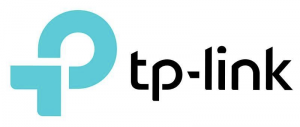
Vítězný model střední kategorie na tom není rychlostně zrovna nejlépe. Maximální rychlost přenosu přes kabel je 1000 Mb/s, což je standard a nepředstavuje to žádný problém. U bezdrátové sítě je to však horší. Při frekvenci 2,4 GHz je rychlost 300 Mb/s a při vyšší frekvenci 5 GHz dosahuje rychlost 867 Mb/s. Rychlost však není hlavní devíza tohoto modelu. Co z něj tedy činí jasného vítěze své kategorie? Mezi hlavní výhody patří jeho spolehlivost, unikátní design a jednoduché nastavení. Tento výkonný router poskytuje 4 různé provozní režimy, mezi kterými nechybí standardní režim Access Point či Range Extender, který umožňuje opakovat signál jiného routeru. Při prvním a každém dalším nastavení si pro vás TP-Link připravil jednoduchou aplikaci Tether, která umožňuje měnit nastavení routeru kdykoliv a kdekoliv. Model je osazen 4 externími anténami, které poskytují úctyhodné pokrytí nejen domácností, ale i menších podniků. Samozřejmostí je i technologie MU-MIMO, která umožňuje routeru obsluhovat více zařízení najednou bez ztráty rychlosti. Nakonec tu máme vzhled. Model TL-WA1201 je k dispozici v bílé barvě a svým tvarem připomíná mořskou lasturu. Nemusíte tak dlouho přemýšlet nad tím, kam router umístit, aby ho nebylo vidět. Tento unikátní model totiž pěkné doplní vzhled každého interiéru. Menším zklamáním je absence dalších LAN portů, stále se však jedná o model, který naplní očekávání každého běžného uživatele.
| Rozměry: | 22,5 x 14,6 x 3,7 cm |
| Přenosová rychlost pro Hub/Switch (LAN): | 1 000 Mb/s |
| Přenosová rychlost (WLAN): | 867 + 300 Mb/s |
| Počet portů HUB/ Switche (LAN): | 0 |
| Počet portů WAN: | 1 |
| Frekvenční pásmo: | 2,4/5 GHz |
| Standardy: | 802.11 a/b/g/n/ac/ax |
2. Místo
Huawei AX3 PRO

Výhody
- Velmi rychlá bezdrátová síť
- Podpora nejnovějšího standardu WiFi 6(802.11ax)
- OFDMA
- Dynamic Narrow Bandwith
- NFC
Nevýhody
- Fixní antény

Největší předností modelu je opravdu velmi vysoká přenosová rychlost po bezdrátové síti (WLAN). Na 5 GHz se můžete dostat až na 2 402 Mb/s . A se svými 574 Mb/s neurazí ani 2,4 GHz. Navíc model podporuje i nejnovější standard WiFi 6(802.11ax). S tím máte vylepšenou síť po všech stránkách. V případě, že vaše zařízení disponuje tímto standardem, tak máte díky technologii Dynamic Narrow Bandwith opravdu silný signál, který pronikne i přirozenými překážkami, jakými jsou stěny či podlahy. Sílu a stabilitu signálu navíc podporuje výkonný čtyřjádrový čip. Z hlediska funkcí zmiňme například i NFC, které využijeme třeba pro snadné spárování se síťovou tiskárnou. Model disponuje také technologií OFDMA, díky které lze efektivně spojit i větší množství zařízení. Jediný nedostatek spatřujeme v nemožnosti polohovat antény, v celkovém obrázku jde ale spíše o drobnost.
| Rozměry: | 22,5 x 15,9 x 3,9 cm |
| Přenosová rychlost pro Hub/Switch (LAN): | 1 000 Mb/s |
| Přenosová rychlost (WLAN): | 2402 + 574 Mb/s |
| Počet portů HUB/ Switche (LAN): | 3 |
| Počet portů WAN: | 1 |
| Frekvenční pásmo: | 2,4/5 GHz |
| Standardy: | 802.11 a/b/g/n/ac/ax |
3. Místo
ASUS RT-AX53U

Výhody
- Podpora nejnovějšího standardu WiFi 6(802.11ax)
- OFDMA a MU-MIMO
- Nadstandardní bezdrátová rychlost
- ASUSWRT
Nevýhody
- Žádné jsme nenašli

Chloubou také tohoto routeru je především podpora nejnovějšího standardu WiFi 6(802.11ax). To umožňuje pro podporovaná zařízení vyšší efektivitu sítě, rychlejší Wi-Fi i větší pokrytí signálu. Díky tomuto standardu zde mohou být také implementovány technologie OFDMA a MU-MIMO, které ještě více rozvíjejí výše zmíněné benefity. Rychlost bezdrátové sítě, kterou model nabízí, je poměrně nadstandardní. Na předchozí model však ani v nejmenším nemá. Frekvence 5 GHz nabídne maximálně 1201 Mb/s a z 2,4 GHz vytáhnete až 574 Mb/s. Pro správu vaší sítě je zde opět připraveno uživatelské rozhraní ASUSWRT. Díky němu můžete síť nastavovat, monitorovat nebo dále ovlivňovat další síťové aplikace. Routeru nemáme, co vytknout, a tak vám jeho koupi vřele doporučujeme.
| Rozměry: | 11,82 x 6,8 x 4 cm |
| Přenosová rychlost pro Hub/Switch (LAN): | 1 000 Mb/s |
| Přenosová rychlost (WLAN): | 1201 + 574 Mb/s |
| Počet portů HUB/ Switche (LAN): | 4 |
| Počet portů WAN: | 1 |
| Frekvenční pásmo: | 2,4/5 GHz |
| Standardy: | 802.11 a/b/g/n/ac/ax |
Test routerů od 2 000 korun
| Náhled | Název | Skóre | Wi-Fi třídy | Frekvence | Rychlost | Cena | |
|---|---|---|---|---|---|---|---|
 | Asus GT-AC2900 | Wi-Fi třídy: 802.11 a/b/g/n/ac 802.11 a/b/g/n/ac | Frekvence: 2,4/5 GHz 2,4/5 GHz | Rychlost: 2 167 a 750 Mb/s 2 167 a 750 Mb/s | Zjistit cenu Naše recenze | ||
 | TP-Link Archer AX50 | Wi-Fi třídy: 802.11 a/n/ac/ax 802.11 a/n/ac/ax | Frekvence: 2,4/5 GHz 2,4/5 GHz | Rychlost: 2 402 a 574 Mb/s 2 402 a 574 Mb/s | Zjistit cenu Naše recenze | ||
 | TP-Link Deco M5 | Wi-Fi třídy: 802.11 a/b/g/n/ac 802.11 a/b/g/n/ac | Frekvence: 2,4/5 GHz 2,4/5 GHz | Rychlost: 867 a 400 Mb/s 867 a 400 Mb/s | Zjistit cenu Naše recenze |
Vítěz testu:
Asus GT-AC2900

Výhody
- Špičková rychlost při 5 GHz
- Vysoká úroveň bezpečnosti
- Podpora VPN, MU-MIMO a rodičovské kontroly
- Moderní vzhled s LED podsvícením
Nevýhody
- Vysoká cena
- Pro někoho příliš výrazný vzhled
- Není podporován nejnovější standard WiFi

Špičkou na trhu routerů je aktuálně model Asus GT-AC2900, který však nelahodí jen hráčům. WLAN rychlost při frekvenci 5 GHz dosahuje až 2167 Mb/s a i při frekvenci 2,4 GHz je rychlost skvělých 750 Mb/s. Model je vybaven službou Tripple-level Game Accelerator, která optimalizuje datovou propustnost od vašeho počítače až k hernímu serveru pro co nejvyšší rychlost a nejlepší odezvu. Pro zvýšenou bezpečnost je model vybaven funkcí AiProtection Pro, která chrání router před vnějšími útoky a hrozbami. Funkce zároveň chrání i zařízení, do kterých není možno nainstalovat antivirus, jako jsou například herní konzole. O výkonné, bezproblémové a flexibilní internetové pokrytí se starají 3 externí antény. Výbavu dotváří vestavěná služba VPN či podpora funkcí jako MU-MIMO a rodičovská kontrola. Kromě běžných LAN a WAN slotů najdete na zadní straně i 2 USB porty, které umožňují přímé propojení s externím síťovým úložištěm. Co se týče vzhledu, router se hodí do každé moderně laděné místnosti. Model je vybavený LED podsvícením, které vás dokonce předem upozorní v případě síťového útoku. Router GT-AC2900 je ideální pro ty, kteří hledají vysokou rychlost 5 GHz, špičkovou bezpečnost a moderní vzhled.
| Rozměry: | 22,1 x 16,9 x 11,1 |
| Přenosová rychlost pro Hub/Switch (LAN): | 1 000 Mb/s |
| Přenosová rychlost (WLAN): | 2167 + 750 Mb/s |
| Počet portů HUB/ Switche (LAN): | 4 |
| Počet portů WAN: | 1 |
| Frekvenční pásmo: | 2,4/5 GHz |
| Standardy: | 802.11 a/b/g/n/ac |
2. Místo
TP-Link Archer AX50

Výhody
- Rozšířené standardy bezpečnosti
- Podpora hlasového asistenta Alexa
- TP-Link HomeCare
- OFDMA a MU-MIMO
- Velmi rychlá bezdrátová síť
Nevýhody
- Vyšší teplota při delším provozu
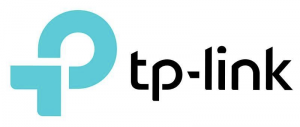
Router, který má stejné základní parametry jako konkurence, nabídne však i něco navíc. Samozřejmostí je podpora nejnovějšího standardu WiFi 6(802.11ax). Jsou zde také OFDMA a MU-MIMO, díky kterým je kapacita sítě výrazně posílena. Nezapomnělo se ani na parametry bezpečnosti. Router podporuje 64/128-bit WEP stejně jako všechny aktuálně používané WPA protokoly. Navíc vše zastřešuje aplikace TP-Link HomeCare s vestavěným antivirem. Nechybí ani rodičovská kontrola nebo Qos. Pro komunikaci s routerem lze využít i hlasového asistenta Alexa. Rychlostně je na tom model velmi dobře. LAN porty nabízí klasický gigabit. Z bezdrátové sítě lze na 5 GHz vytáhnout i 2402 Mb/s a na 2,4 GHz, asi 574 Mb/s. Tomuto modelu nemáme, téměř co vytknout. Jediná drobnost, která je často zmiňována od uživatelů, je lehce vyšší teplota routeru při delším provozu. V případě, že jej chcete používat nepřetržitě, se tak možná raději podívejte na další modely od TP-Linku nebo ASUSU.
| Rozměry: | 26 x 13,5 x 3,8 |
| Přenosová rychlost pro Hub/Switch (LAN): | 1 000 Mb/s |
| Přenosová rychlost (WLAN): | 2402 + 574 Mb/s |
| Počet portů HUB/ Switche (LAN): | 4 |
| Počet portů WAN: | 1 |
| Frekvenční pásmo: | 2,4/5 GHz |
| Standardy: | 802.11 a/b/g/n/ac/ax |
3. Místo
TP-Link Deco M5

Výhody
- Rychlá bezdrátová síť (na mesh systém)
- Jednoduché nastavení s pomocí aplikace Deco
- Možnost připojit velké množství zařízení
Nevýhody
- Nejnovější standard není podporován
- Absence některých pokročilejších funkcí
- Výrobek nelze přidělat na strop či zeď
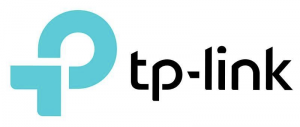
Nejde o klasický router, ale trochu jiný způsob rozvedení internetu po vašem domu. Jedná se o tzv. mesh systém. Hodí se například pro velkou nemovitost nebo když si řeknete, že chcete chytnout WiFi i na zahradě. Místo jednoho zařízení, máte k dispozici volitelný počet buněk, které dohromady tvoří síť. Rychlost bezdrátového přenosu je po 5 GHz 867 Mb/s a po 2,4 GHz 400 Mb/s. Není to nejvíc, na mesh systém je to však rozhodně více než slušná hodnota. Vyzdvihnout musíme i jednoduchost a intuitivnost prvního nastavení, které je ještě méně náročné díky mobilní aplikaci Deco, která vás celým procesem provede. U routeru bohužel nenalezneme nejnovější standard WiFi 6(802.11ax). I přesto však lze k jednotlivé buňce připojit větší množství zařízení bez poklesu rychlosti a stability internetu (údajně až 100). Reálně ovšem záleží především na tom, jak moc budou zařízení danou síť vytěžovat. V aplikaci lze také velmi efektivně spravovat nastavení sítě. Můžete tak například nastavit rodičovskou ochranu, aktivovat antivirus nebo nastavovat priority pro různá zařízení. Některé pokročilé funkce však schází, a také by potěšila možnost připevnit zařízení na strop či zeď. V případě zájmu o tyto devízy, doporučujeme kouknout na portfolio meshových systému TP-Link podrobněji. A parádní meshové systémy dělá také například firma Ubiquiti.
| Rozměry: | 32,7 x 24,9 x 10,5 |
| Přenosová rychlost pro Hub/Switch (LAN): | 1 000 Mb/s |
| Přenosová rychlost (WLAN): | 867 + 400 Mb/s |
| Počet portů HUB/ Switche (LAN): | 2 |
| Počet portů WAN: | – |
| Frekvenční pásmo: | 2,4/5 GHz |
| Standardy: | 802.11 a/b/g/n/ac |
Jak vybrat router?
Pojďme si postupně krok za krokem rozebrat výběr routeru, který se bude hodit právě vám. Budeme se soustředit zejména na Wi-Fi routery. Tedy zařízení, která vám umožňují kromě propojení kabelem, také bezdrátovou komunikaci. Výběr právě routeru se vám může zdát poměrně snadný. Opak je ale pravdou. Musíte dbát nejen na rychlost připojení či cenu, ale také zabezpečení, frekvenci nebo pokrytí signálu. Neztrácejme tak čas a přistupme ke konkrétním aspektům výběru. (Zdroj: CNet.com)
Základní rozdělení routerů
Routery se (pokud pomineme herní) nijak výrazně nespecializují na určitý druh činnosti. Z tohoto důvodu jsme se je rozhodli rozdělit spíše podle ceny. Nejlevnější routery seženete okolo 600 korun. My si ale myslíme, že se vyplatí si trochu připlatit, a proto jsme nejnižší kategorii nastavili až do 1 000 korun. Jde o poměrně základní zařízení s menším pokrytím a pomalejší rychlostí internetu.
Střední kategorii naleznete v rozmezí přibližně 1 000 až 2 000 korun. Tyto routery již budou vyhovovat většině zákazníků, a kromě vyšší rychlosti i lepšího pokrytí nabídnou často také frekvenci 5 GHz. Do nejvyšší kategorie pak řadíme routery nad 2 000 korun. Ty jsou velmi rychlé a mají nejširší pokrytí. Jako bonus v nich také naleznete nejnovější technologie a vychytávky. V této kategorii se vyskytují také herní routery, díky kterým nebudete mít tak vysokou odezvu při spojení se serverem (ping). Vše ale záleží hlavně na vašem poskytovateli internetu, a ani bezdrátové spojení PC s herním routerem vám kabel nenahradí.

Standard Wi-Fi a rychlost připojení spolu souvisí
Kvalita Wi-Fi se dá posuzovat z různých hledisek. Parametrem, který o ní vypovídá nejvíce, je rychlost připojení. Ta se udává v megabitech za sekundu (nenechte se plést, bit neznamená totéž co byte, je zde určitý převodový vztah: 1 byte = 8 bitů). Pokud jde o rozdělení podle rychlosti, můžeme Wi-Fi routery roztřídit do pěti tříd podle standardů. Ty jsou následující:
- Generace (802.11) – standard provozovaný v pásmu 2,4 GHz, rychlost připojení je pouze 2 Mb/s, což je žalostně málo. Stačí to na běžnou mailovou korespondenci a krátkodobé surfování po internetu, ale například film si nepustíte.
- Generace (802.11b) – standard opět pro frekvenční pásmo 2,4 GHz, ale s rychlostí připojení 11 Mb/s (alespoň teoreticky, v praxi je to o něco méně). S tímto připojením už se dá chatovat a vyřizovat na internetu základní úkony.
- Generace (802.11g/a) – standard Wi-Fi pro pásma 2,4 GHz a 5 GHz. Právě díky druhé zmíněné hodnotě je rychlost několikanásobná a dosahuje až 54 Mb/s. Lze jej použít pro hraní jednoduchých online her nebo sledování videí, případně prohlížení větších internetových stránek.
- Generace (802.11n) – standard, který se vyskytuje opět v pásmech 2,4 GHz a 5 GHz. Rychlost přenosu může dosáhnout v rovině teorie až 600 Mb/s, v zásadě je ale menší, dosahuje zhruba čtvrtiny. Poprvé se zde objevuje technologie MIMO (Multiple Input Multiple Output).
- Generace (802.11ac) – novější standard, fungující současně v pásmech 2,4 GHz i 5 GHz. Právě ve vyšším z nich je možné díky nižšímu rušení dosáhnout výrazně vyšší rychlosti – ty nejlepší a nejnovější přístroje mohou dosáhnout až 3 Gb/s, což znamená mimořádně rychlý internet. Hodí se pro online streamování, sledování filmu, písniček, hraní klasických her i pro jakoukoliv práci přes internet.
- Generace (802.11ax) – nejnovější standard, fungující současně v pásmech 2,4 GHz i 5 GHz. Přináší zabezpečení WPA3, a extrémní rychlost přenosu dat až 10 Gb/s.
My osobně doporučujeme v dnešní době volit router, který má označení alespoň n (tedy nejméně čtvrté generace; dnes by to měl být standard). V opačném případě se vám může stát, že vaše připojení bude příliš pomalé a vzhledem k tomu, že dnešní webové stránky jsou na přenos dat čím dál náročnější, se vám možná některé weby vůbec nezobrazí. A pokud ano, bude to trvat dlouho. Volte router s co nejlepší rychlostí připojení. (Zdroj: DigitalTrends.com)
Signál musí pokrýt celý váš byt
Rozsah pokrytí, to je další parametr, o kterém se budeme bavit. Nelze se na něj spoléhat úplně stoprocentně, ale je dobré, pokud bude signál vysílaný z routeru pokrývat celý váš byt. Přeci jen je nepříjemné, pokud si přenesete notebook z ložnice do kuchyně a internet vám přestane fungovat. Do malého bytu vám postačí i levnější router, protože bude mít základní pokrytí. Ovšem v případě rodinného domu už se vyplatí tuto hodnotu hlídat a řešit. Co se týče samotného dosahu, bývá uváděn málokdy, právě proto, že je velmi obtížné jej měřit. Odkázali bychom vás na uživatelské recenze, které vám v této věci řeknou víc. Pro případ, že by váš router byl příliš slabý a nepokryl prostor, může být řešením koupit si Wi-Fi zesilovač (v takovém případě vás odkazujeme na náš test Wi-Fi zesilovačů 2023).
Dosah signálu totiž ovlivňuje celá řada věcí – kromě počtu antén, překážek a případného rušení je to třeba také frekvenční pásmo, na kterém router funguje. Vyšší pásmo 5 GHz je v tomto případě nevýhodou – větší rychlost je vykoupena menším ohybem na překážkách, takže třeba zeď nebo dveře signál mnohem více odstíní. Alespoň pro orientaci a pro představu jsme pro vás ve vedlejším sloupci připravili shrnutí, jaký je dosah Wi-Fi u jednotlivých standardů (ovšem pouze teoreticky). Pokud by u vás doma byla Wi-Fi problematická, síť můžete snadno rozšířit za pomoci univerzálního Wi-Fi opakovače, který signál přijme, shromáždí a pošle dál. Díky tomu můžete signálem pokrýt i více pater najednou.
Frekvenční pásma, se kterými Wi-Fi router pracuje
Jak jsme již nastínili u standardů, Wi-Fi router pracuje s frekvenčními pásmy. Ta rozeznáváme dvě. Standardní a dříve využívané je pásmo 2,4 GHz – poskytuje pouze tři nepřekrývající se kanály, navíc v tomto pásmu fungují i bezdrátové myši nebo klávesnice. Proto je připojení při využití tohoto pásma pomalejší a hodí se spíše na jednoduché online úkony. Oproti tomu se dostává do módy pásmo 5 GHz, které dává dostupných hned 23 nepřekrývajících se kanálů, proto se zde můžeme setkat s menším počtem rušivých interferencí. Díky tomu je umožněna vyšší rychlost přenosu a tak se dá použít i na streamování videí ve vysoké kvalitě nebo rychlé stahování velkých souborů. (Zdroj: Electronic-Notes.com)
Parametry a počet antén routeru
Pro vysílání signálu a jeho dosah je poměrně důležitý i počet a typ antén Wi-Fi routeru. Jde o velmi složitou a těžko definovatelnou problematiku, můžeme se ale podívat alespoň zjednodušeně co to pro vás při výběru routeru znamená. Jednak, čím více antén bude router mít, tím lépe. Pokryjete větší plochu ve více směrech, navíc s vyšší kvalitou signálu. Druhá věc pak je jejich typ. Ty rozlišujeme celkem tři:
- Všesměrové antény – oblíbená a hojně užívaná možnost, nabízí pokrytí ve všech směrech, signál se tedy vysílá do okruhu 360°. Jde asi o nejlepší řešení v menších prostorech, jako jsou kanceláře nebo byty.
- Směrové antény – lze s jejich pomocí přenášet Wi-Fi signál na velké vzdálenosti, ale jen jedním směrem. Doma se vám to nevyplatí, ale hodí se to třeba ve firmách, kde potřebujete připojit k internetu celé patro.
- Sektorové antény – pokrývají pouze úhlovou výseč naprosto (běžně od 30 do 180°), hodí se tedy třeba při umístění routeru v rohu místnosti, nebo v případě, že má router antén víc.
Kromě toho můžeme antény rozlišovat na externí a zabudované. U zabudovaných nelze nic moc říci, s těmi se nedá nic dělat. Ale externí antény jsou pro vás výhodnější, lze je vyměňovat nebo přidávat, podle potřeby. Antény pak lze navíc kombinovat se zesilovači signálu, což celý přenos dat posiluje a zvětšuje se tak pokrytý prostor. Zvláštním parametrem, který se vyplatí sledovat, je zisk antény. Ten určuje vzdálenost, na kterou půjde zachytit signál. Čím větší zisk, tím samozřejmě lépe, protože o to lepší výkon můžete očekávat. Udává se v dBi a ideální je hodnota kolem 5 dBi. Se zvyšujícím ziskem pak roste jak rychlost přenosu, tak i pokrytá plocha. Na druhou stranu, pokrytí v prostoru je pak horší. Abychom to vysvětlili lépe – pokryjete větší plochu, ale méně do výšky. Signál se hodně rychle šíří směrem od routeru, ale nestíhá se ohýbat do prostoru.


Design Wi-Fi routeru nepodceňujte
Už se blížíme ke konci, tak se můžeme zaměřit na ty méně podstatné parametry. Jedním z nich je třeba design routeru. Ten těžko umístíte někam, kde nebude vidět. Měli byste ho mít po ruce pro případ poruchy nebo třeba jen proto, aby se snadno zapínal a vypínal. Proto je dobré, pokud bude s vybavením místnosti ladit. Pravda, výrobci routery navrhují tak, aby byly pokud možno co nejvíce univerzální, tedy hlavně černé nebo naopak bílé. Ovšem někdy se setkáváme s routery, které mají některé barevné prvky, bývají lesklé nebo vzorované… tady je už potřeba určitá opatrnost a estetické cítění. Obzvláště herní routery jsou v této věci na první pohled výrazné. Dobré je sázet buď na podobné barevné odstíny, jaké užíváte ve zbytku pokoje, nebo naopak na vhodný kontrast. Velikost a rozměry byste také neměli podcenit. V souvislosti s designem bychom je měli zmínit. Ne, že by byly rozhodující, ale zkontrolovat si je a promyslet si, jestli máte na router v pokoji místo.
Možnosti připojení Wi-Fi routeru
Routery jsou určeny k tomu, aby byli nejen součástí sítě, ale především aby se na jejím řízení přímo podíleli, a dále ji rozšiřovali. Za tímto účelem je také router vybaven řadou konektorů. U těch musíte rozlišovat, zda slouží pouze k připojení routeru do sítě nebo mu mají pomoci vybudovat svou vlastní podsíť. Do těch prvních připojíte kabel od svého poskytovatele internetu. Za pomocí konektorů druhého typu pak můžete do sítě přidat svoje PC, tiskárnu, pevný disk nebo třeba televizi. Zde je výpis nejčastějších portů, dle druhu:
- Konektory pro připojení routeru k internetu:
- WAN (Wide Area Network) – běžný konektor, který mají snad všechny routery. Bývá označen modrou barvou a většina routerů má pouze 1.
- Optický kabel – pokud máte internet do domu přivedený pomocí optického kabelu, musíte se ujistit, že je váš router vybaven odpovídajícím konektorem. Nemá totiž klasickou RJ-45 koncovku (běžná koncovka používaná pro připojení k internetu). Tento konektor bývá umístěn spíše ze spodní strany routeru.
- Konektory pro připojení dalších zařízení k routeru:
- LAN (Local Area Network) – konektor používaný k tvorbě vaší lokální sítě. Jeho počet vždy převažuje nad WAN, většina zařízení má alespoň 4.
- USB – klasická USB koncovka, skrze kterou lze připojit třeba tiskárnu nebo externí disk. Může se lišit jeho verze, rozlišujeme starší USB 2.0 a novější USB 3.0 porty, to je jedna z věcí, kterou si zkontrolujte. Starší zařízení k novějšímu portu připojíte, obráceně to nefunguje.
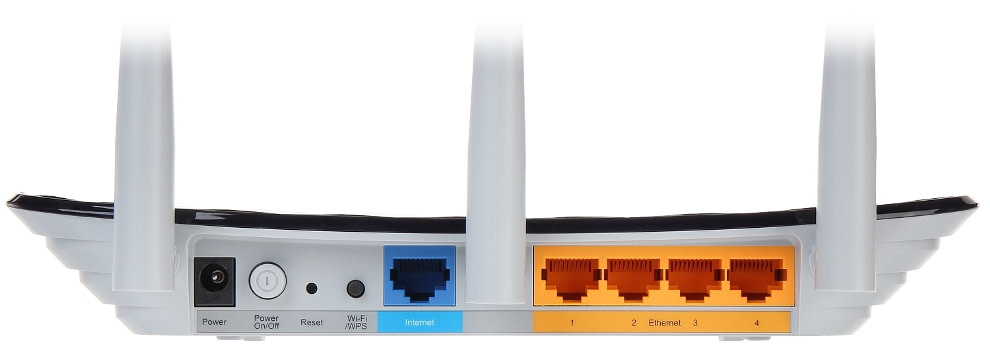
Nedovolte, by byl váš router zranitelný
Bezpečnost je v kybernetickém prostoru obzvláště důležitá, tím spíše v dnešní době, kdy světem hýbou hackerské útoky a další podobné internetové problémy. V čem tkví celé nebezpečí? Router, který není dobře hlídaný, umožňuje stažení své konfigurace v rámci jednoho jediného souboru. Jeho součástí budou i hesla k webovému rozhraní – a lze je stáhnout, aniž byste museli znát heslo. Stačí se dostat k URL adrese souboru. Navíc pokud pomineme veškerá nebezpečí, dost velkou nepříjemností je už pouze to, že se do vaší sítě připojí neznámý uživatel a internet vám zpomaluje, navíc stahuje data, která vy platíte.
Aby tomu bylo zabráněno, používají se různá zabezpečení:
- WEP (Wired Equivalent Privacy) – snadno prolomitelná a stará metoda, kterou snadno překonají i méně zkušení útočníci, v poslední době se již nepoužívá.
- WPA (Wi-Fi Protected Access) – chráněný přístup k Wi-Fi, účinnější metoda, která vznikla jako reakce na prolomení WEP. Lze jej také překonat, ale je to složitější.
- WPA2 (Wi-Fi Protected Access 2) – vylepšená verze WPA, zároveň také účinnější. Metoda, která se dnes používá nejčastěji.
- WPA3 (Wi-Fi Protected Access 3) – vylepšená verze WPA2 z roku 2018, sice obsahuje drobné zranitelnosti, ale aktuálně je nejdokonalejší formou ochrany. Umožňuje pokročilé šifrování, vysoké zabezpečení a brání použití zastaralých protokolů, navíc je dobře kompatibilní se zařízeními na bázi WPA2.
Kromě toho rozeznáváme ještě šifrovací protokoly, které ztěžují přístup k síti zvenčí:
- TKIP (Temporal Key Integrity Protocol) – zastaralý, snadno překonatelný
- AES (Advanced Encryption Standard) – účinnější, zatím neprolomený systém.
Nejlepším systémem je spojení zabezpečení WPA3 a AES šifrování. Tím vznikne doslova neprolomitelná hráz (alespoň zatím), přes kterou se do sítě nikdo zvenčí nedostane. Další možností, jak si síť chránit, je například vytvoření Whitelistu (listiny zařízení, která mají přístup do sítě), nebo zřízení Guest Zone se sítí pouze pro hosty. Ze starších metod pak můžeme jmenovat třeba skrytí SSID (název vysílané sítě) nebo takzvaný MAC filtr, který umožňoval připojení pouze zařízením, která mu odpovídala. Při tolika možnostech by bylo zbytečné nechat si Wi-Fi router hackery nabourat a riskovat ztrátu dat.
Režimy, v kterých lze router využívat
Routery mohou fungovat v několika různých režimech. Tím vám mohou ušetřit mnoho času i financí, jelikož si na dané úkony nemusíte pořizovat žádná další zařízení. Těmito módy ovšem nedisponuje zdaleka každý router. A v případě, že je budete chtít využívat je nutné si to opravdu dobře pohlídat. Další módy, v kterých lze router využívat, jsou tyto:
- AP (Access Point) – přístupový bod k internetu. Nemá aktivní DHCP protokol (neovlivňuje přidělování IP adres). Přidává se do sítě, který již má hlavní router, a pouze rozšiřuje jeho dosah.
- Repeater – “opakovač” se používá na zesílení a zkvalitnění signálu vysílaného routerem. Na rozdíl od AP se uživatel připojuje přímo k routeru. Ani repeater samozřejmě nemá aktivní DHCP.
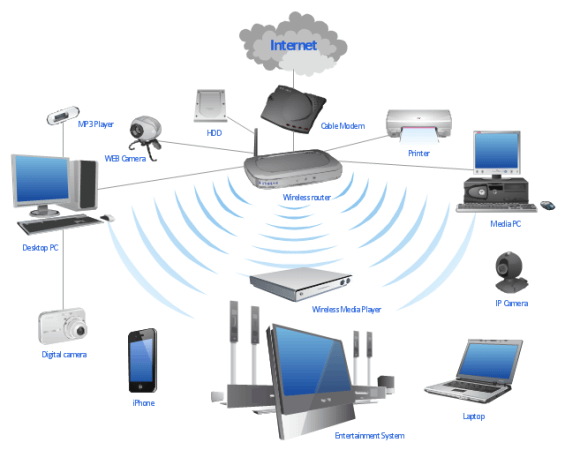

Funkce a vlastnosti Wi-Fi routerů
Wi-Fi routery, to je současná moderní a občas i docela složitá elektronika, navíc zabíhající hodně do IT. Proto bude dobré některé doplňkové funkce routerů nebo jejich vlastnosti na jednom místě seřadit a vysvětlit, o co vlastně jde. Výběr to možná neovlivní, ale následné použití ano a hodně významným způsobem. (Zdroj: PCMag.com)
SSID
Takzvaný Service Set Identifier. Jedinečný název vaší sítě. V zásadě jde o to, že každou Wi-Fi síť je potřeba identifikovat, proto má každý web vlastní SSID, pomocí kterého se sítě rozlišují.
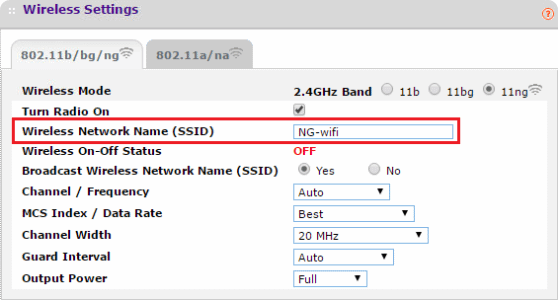
MIMO
V originále Multiple Input – Multiple Output. Komunikační systém routeru, díky němuž je zvýšena propustnost signálu. Mimo jiné se tak zlepšuje i jeho pokrytí ve vaší domácnosti. S pomocí této technologie máte možnost zvýšit rychlost, stabilitu i čistotu přenášeného signálu.
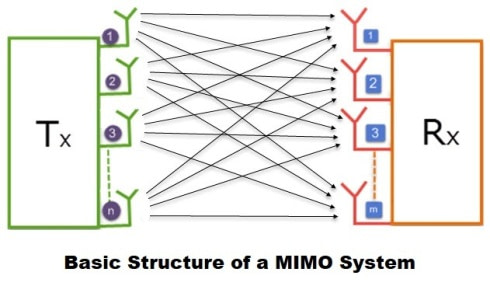
QoS
Zkratka, která znamená Quality of Service. Možnost nastavení priorit na přijímání signálu pro jednotlivá zařízení zapojená v síti. Ve chvíli, kdy třeba stahujete na počítači film a provoz Wi-Fi sítě tím výrazně zpomalujete, je umožněno nastavit tomuto počítači v síti nižší prioritu. Na ostatních zařízeních se tím provoz trochu zrychlí a routeru se celkově hodně odlehčí. Signál potom tolik nekolísá.
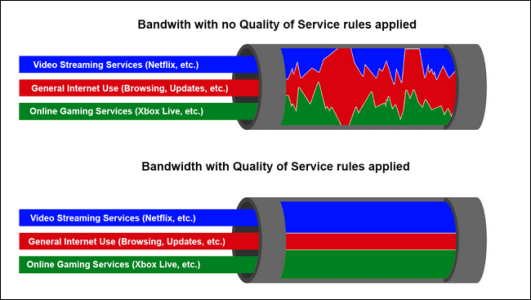
Squid
Řečeno programátorským jazykem, jde o takzvané http cachující proxy. Pokud bychom to měli opsat česky, jedná se o zařízení, které některé části stránek ukládá (takzvané cache). Při dalším načtení stránky jsou tato data již uložena a není potřeba je znovu posílat – šetříte tím za přenášená data, navíc se pak stránky načítají rychleji.
IPv4, IPv6
Protokoly, které přidělují zařízením ve vaší síti IP adresy (bez kterých se v síti nedá fungovat). Přes ně jsou pak směrována data. IPv4 je starším protokolem, který má jen omezený počet adres a pomalu ho vyčerpává. Naopak, novější IPv6 používá jiný formát, díky kterému je zásoba adres takřka nepřeberná. Navíc zvyšuje bezpečnost a výrazně více podporuje mobilní zařízení.
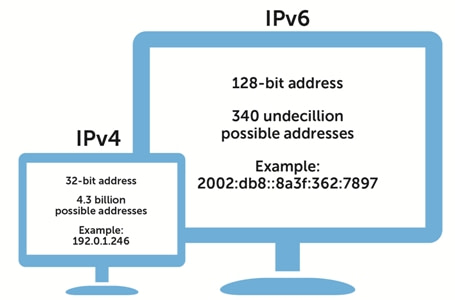
POE
Možnost přenosu dat i elektrického napájení pomocí jednoho kabelu. Pokud s touto technologií spolupracuje i vaše zařízení, ke kterému chcete router připojit (například notebook nebo počítač), pak není nutné mít router v elektřině. Hodí se to třeba tehdy, když si chcete router vzít s sebou někam ven mimo dosah zásuvky – stačí mít nabitou baterii notebooku.
Beamforming
Vysoce inteligentní technologie, obsažená ve většině routerů standardu 802.11ac/ax. Jde o to, že signál není vyzařován všude do okolí, ale jen k zařízení, které signál přijímá. Tím se jednak zvyšuje pokrytí, jednak se signál zesiluje. Ve svém důsledku to pak přispívá také ke zkvalitnění a zrychlení příjmu dat.
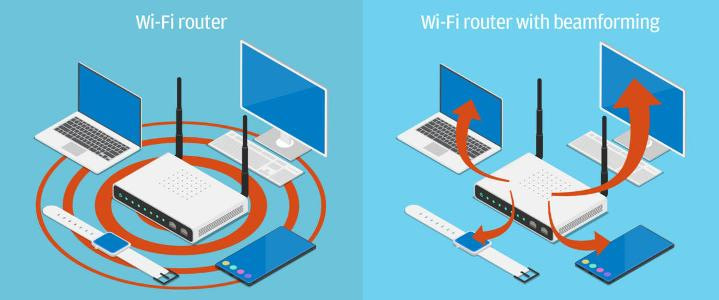
Extender/Repeater
Zařízení, které je schopné rozšířit plochu zabranou signálem. Česky bychom ho popsali asi jako opakovač – umísťuje se tam, kde je signál slabý. Má schopnost vysílaná data přijímat a hned přeposílat dál, čímž se signál posiluje.

FTP server
Funkce, která vám umožní plnohodnotný přístup na paměťové zařízení. Pokud má router vhodný port, můžete do něj připojit třeba flashdisk nebo externí harddisk, a z počítače se přes místní síť připojit a procházet si soubory. Obdobně to funguje s počítači – jde vlastně o sdílení dat mezi více zařízeními v síti. Režim propojení více sítí se pak nazývá bridge – můstek.
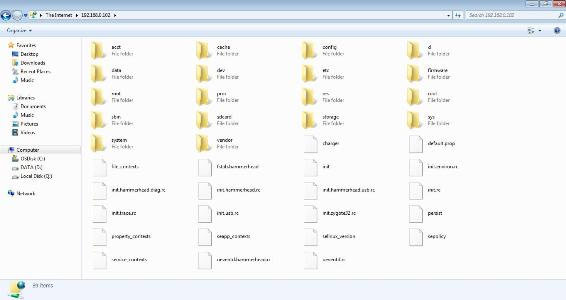
Tradiční značky Wi-Fi routerů
U Wi-Fi routerů, ostatně jako i u dalších druhů elektroniky, je poměrně důležitá značka. Při znalosti ověřených a kvalitních značek routerů můžete některé modely předem odseparovat a vypustit je z výběru – ušetříte si tak trochu práce a hlavně času, který byste jinak strávili jejich prohlížením a procházením. Jak dobrého výrobce poznat? Předně podle toho, že nabízí větší množství routerů a že dobře vychází z testů a z recenzí. Firma, která má na trhu jeden jediný model, bude zaběhnutým výrobcům, jako je třeba Asus, jen velmi těžko konkurovat.
ASUS
Společnost ASUS TeK Computer Inc., majitel značky Asus, pochází z Taiwanu. Společnost, založená v roce 1989 Tedem Hsuem a jeho společníky v Taipei, je známá především jako jeden z největších výrobců počítačů. Později začala firma vyrábět i další příslušenství k počítačům, jako jsou monitory, optické mechaniky nebo právě routery, které nás v tuto chvíli zajímají. Jak tomu u asijských výrobců elektroniky bývá, mají tyto routery pěkný a příjemný design, který je docela univerzální (v případě herních routerů je zase design nepřehlédnutelný). Splňují nejlepší standardy, mají dobrý zisk antény a antén mají většinou několik. Pravda, bývají o něco dražší, ale nabízí velmi dobré parametry.

Netis
Společnost Netis Systems je součástí velké skupiny Netcore, která sídlí v Číně. Založena byla roku 2000 a začala se specializovat na síťovou elektroniku. Kromě routerů jsou to i adaptéry nebo třeba modemy xDSL. Wi-Fi routery nabízí v nejvyšších standardech, navíc často s velmi nápaditým provedením. Základem je větší počet antén pro lepší přenos signálu. Oproti routerům společnosti Asus jsou výrobky od Netisu levnější a o něco méně výkonné, ale pro běžnou domácnost plně dostačující.

LinkSys
Wi-Fi routery LinkSys jsou výrobkem americké společnosti Belkin International, založené roku 1983. Původně se zaměřovala na výrobu a konstrukci počítačů. Dnes pod ni spadají tři značky – Belkin, WeMo a právě LinkSys. Právě poslední zmíněná je zaměřena na bezdrátové technologie. Routery značky LinkSys jsou designově velice zajímavé a mají velmi variabilní vzhled. Po technické stránce si nevedou špatně a splňují nejvyšší standardy. Pro dobrý přenos signálu pak disponují rozdílným, ale vysokým počtem antén.

D-Link
Značka routerů D-Link patří společnosti Datex Systems, Inc., která byla založena roku 1986. Později byla přejmenována právě na D-Link Corporation. Své produkty společnost rozděluje na výrobky pro domácnost a pro firmu. Jejich cílem je, aby byla domácnost „chytrá“, tedy aby bylo možné všechno propojit, sdílet a na všechno dohlížet. Pro podnikatele zase nabízí řešení sítí a dohled nad uloženými daty. Routery D-Link patří mezi ty dražší, ale zároveň i výkonnější. Splňují nejvyšší nároky a standardy, mají dobrou rychlost a díky anténám dobře vysílají signál za pokrytí velkých ploch.
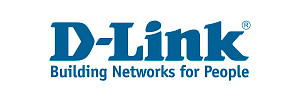
Tenda
Společnost Tenda Technology, majitel této značky routerů, nese ve svém názvu všechny své zásady. Její jméno je zkratkovým slovem a znamená – Technology, Easy, Networking, Dream a Ahead of Time. Založena byla roku 1999 a záhy se stala předním výrobcem síťových zařízení. Kromě routerů jsou to i adaptéry nebo konvertory. Routery Tenda mají ve většině případů poměrně univerzální bílý design a menší počet antén. Jak je zvykem u renomovaných výrobců, splňují tyto routery nejvyšší standardy, jejich výhodou pak může být poměrně vysoká cenová dostupnost.
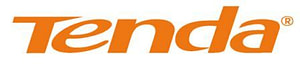
TP-LINK
Společnost TP-LINK je jedním z největších výrobců síťových produktů na světě – dodává do 120 zemí světa. Založena byla v roce 1996, ale během dvaceti let se obdivuhodně rozrostla. Může za to také fakt, že kromě výroby uvolňuje velkou část financí i na výzkum a vývoj nových technologií a inovací. Pokud jde o routery, těch má na trhu desítky. Kromě toho, že jsou velmi dobře vybavené po technické stránce, vynikají také často unikátním designem, který do domácnosti snadno zapadne. Mají dobrou rychlost a splňují nejvyšší normy.
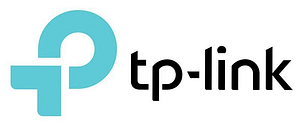
Finální verdikt
Věříme, že neuškodí celý proces výběru si ještě jednou projít a poctivě zrekapitulovat. Předně se hodí promyslet si, co od něj očekáváte a kde bude router umístěn – tomu podřiďte výběr. Zohledněte velikost a členitost bytu (nebo kanceláře, firmy atd.) a plánovanou činnost. Zamyslete se také, kolik chcete do Wi-Fi routeru investovat a podle toho si zvolte kategorii, ze které vybírat. Z hlediska rychlosti vás musí zajímat standard Wi-Fi. Neměli byste sahat po routeru nižší než čtvrté generace (802.11 n), ovšem pátá a hlavně šestá je pak ještě lepší (označení 802.11 ac a 802.11 ax). Další věcí je pokrytí signálem, ten musí být dostupný v celém prostoru. Frekvenční pásmo, ve kterém Wi-Fi funguje, je lepší vyšší – 5 GHz, usnadňuje to přenos signálu (protože využívá hned 23 kanálů). Nezapomeňte si zkontrolovat ani počet a typ antén (musí ladit s plánovaným umístěním routeru), zamyslet se nad zabezpečením (opakujeme, nejlepší je kombinace zabezpečení WPA3 a AES, ta v tuto chvíli nelze prolomit) a podívat se, jestli má router všechny zdířky a konektory, které potřebujete. Vhodná je také široká funkční výbava. Na závěr už jen stačí router uvést do provozu.




Diskuse a poradna